服务器配置密钥登录
win10 系统环境
打开Windows PowerShell
输入下面的命令 生成密钥
ssh-keygen -t rsa -C "name" # name 是这个密钥的名称 也可以不用按三次回车 默认生成到
C:\Users\用户名.ssh 目录下
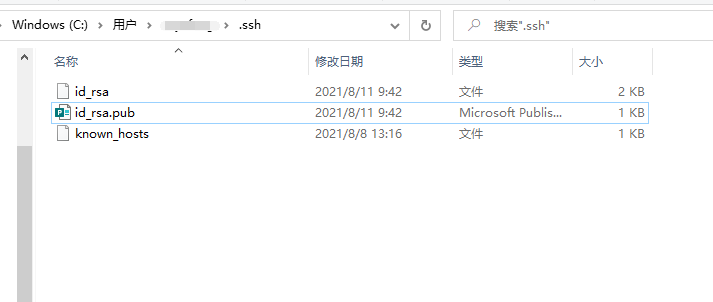
这步会在会在 ~.ssh 下生成id_rsa, id_rsa.pub 两个文件,分别是 私钥/公钥。 之后我们需要把公钥放到服务器的~/.ssh/authorized_keys中,私钥在本地客户端保存。 要保证 .ssh 和 authorized_keys 都只有用户自己有写权限。否则验证无效。
登录服务器:
把公钥放到服务器的~/.ssh/authorized_keys中,然后输入
$ chmod -R 700 ~/.ssh/ # 客户端
$ chmod 600 ~/.ssh/authorized_keys #服务端设置 SSH,打开密钥登录功能
编辑 /etc/ssh/sshd_config 文件,进行如下设置:
RSAAuthentication yes
PubkeyAuthentication yes另外,请留意 root 用户能否通过 SSH 登录:
PermitRootLogin yes当你完成全部设置,并以密钥方式登录成功后,再禁用密码登录(需要密码登录的情况下,可以不禁用):
PasswordAuthentication no最后,重启 SSH 服务:
[root@host .ssh]$ service sshd restart最后效果:
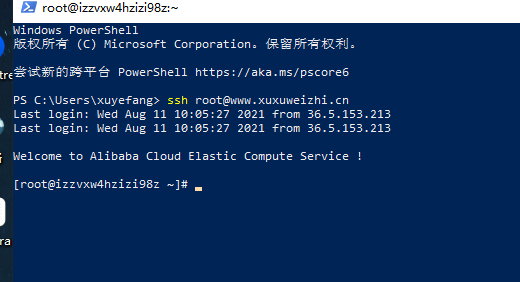
注意:本文归作者所有,未经作者允许,不得转载




















 862
862











 被折叠的 条评论
为什么被折叠?
被折叠的 条评论
为什么被折叠?








